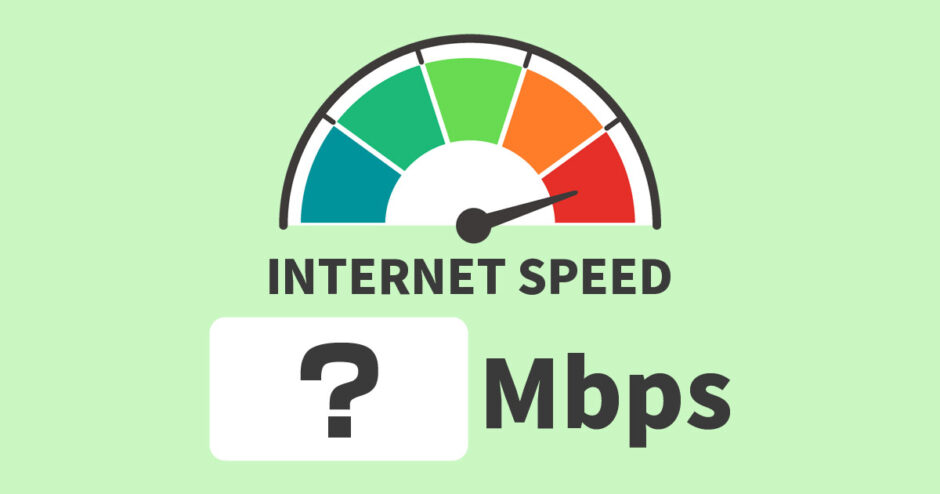当サイトはアフィリエイト広告を利用しています。
パソコンでインターネットをしていて、「遅い」と感じることはありませんか?
実際に平均と比べて遅い場合もあれば、十分な速度が出ている場合もあります。後者の場合は別の回線に乗り換えるくらいしかできることがありませんが、前者の場合はできることがいくつかあります。まずはどれくらいの速度が出ているのか把握しましょう。
今回は、パソコンのインターネット通信速度を確認する方法をご紹介します。
インターネット通信速度に関する用語
まずは、インターネット通信速度に関する以下の用語について簡単に説明します。
- 「IPv4」と「IPv6」
- 「下り」と「上り」
- 「Ping値」と「ジッター値」
「IPv4」と「IPv6」
「IPv4」と「IPv6」は、どちらもインターネット通信規格の一種です。IPv4は昔からある通信規格であり、IPv6は比較的新しい通信規格となっています。
この2つの大きな違いは、「通信速度」と「安全性」です。どちらもIPv4よりIPv6のほうが優れており、IPv6で接続したほうが速くて安全です。
「下り」と「上り」
「下り」とは、インターネットから端末にデータを受信する速度(ダウンロード速度)のことで、「上り」とは、端末からインターネットにデータを送信する速度(アップロード速度)のことです。インターネット通信速度と言うと、一般的に「下り」の速度を指します。
たとえば、メールの受信やWebサイトの表示にかかる時間は「下り」の速度に、メールの送信やファイルのアップロードにかかる時間は「上り」の速度に影響されます。
「Ping値」と「ジッター値」
「Ping値」とは、データの送受信にかかる時間のことで、「ジッター値」とは、Ping値のブレ幅を示す数値のことです。どちらも数値が低いほど高速で安定した通信が可能となります。
ちなみに、Ping値は50m以下であれば、ジッター値は5ms以下であれば良好と言われています。
インターネット通信速度の目安
インターネット通信速度の目安を、「回線タイプ別」と「用途別」の2つに分けてご紹介します。
回線タイプ別の速度目安(平均値)
インターネット回線には、「光回線」「ホームルーター」「モバイルルーター」などがあります。それぞれの速度目安(平均値)は以下のとおりです。
| 回線タイプ | 平均下り速度 | 平均上り速度 |
|---|---|---|
| 光回線 | 370.6Mbps | 351.8Mbps |
| ホームルーター | 135.4Mbps | 18.5Mbps |
| モバイルルーター | 57.1Mbps | 13.8Mbps |
速度の速さは、光回線>ホームルーター>モバイルルーターとなっており、光回線が圧倒的に速いです。ホームルーターやモバイルルーターをお使いの方は、光回線に乗り換えるだけで違いを実感するでしょう。
用途別の速度目安
用途別の快適なインターネット通信速度の目安は以下のとおりです。
| 用途 | 速度目安 |
|---|---|
| メール | 128Kbps~1Mbps |
| Webサイトの閲覧 | 1Mbps~10Mbps |
| 動画視聴(フルHD~4K) | 5Mbps~25Mbps |
| オンライン授業・Web会議 | 10Mbps~30Mbps |
| オンラインゲーム | 30Mbps~100Mbps |
ほとんどの用途は30Mbpsもあれば快適です。オンラインゲームに関しては100Mbps程度必要な場合もあるので、光回線のような高速な回線を使ったほうが良いでしょう。
パソコンのインターネット通信速度を確認する方法
パソコンのインターネット通信速度を確認する方法には、以下のようなものがあります。
- タスクマネージャーを使う
- Fast.comを使う
- みんなのネット回線速度を使う
方法1:タスクマネージャーを使う
タスクマネージャーを使うと、リアルタイムのインターネット通信速度を確認できます。
Windows11の場合、タスクマネージャーを使ってインターネット通信速度を確認するには、[Ctrl]+[Shift]+[Esc]で「タスクマネージャー」を表示し、左側の「パフォーマンス」⇒「Wi-Fi」または「イーサネット」をクリックします。すると、「送信」の部分でリアルタイムの上り速度を、「受信」の部分でリアルタイムの下り速度を確認できます。
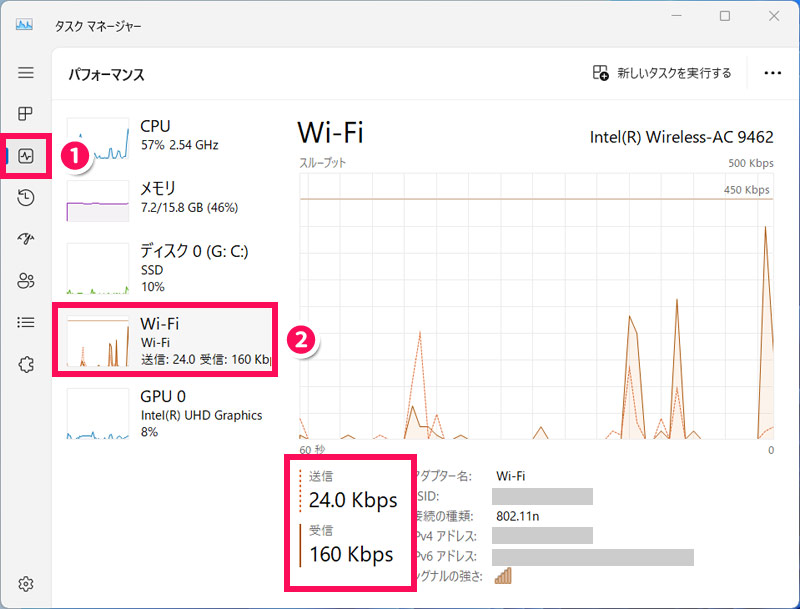
方法2:Fast.comを使う
「Fast.com」というサイトにアクセスすると、平均的なインターネット通信速度を測定できます。アクセスすると自動で測定が開始され、数秒で画面中央に下り速度の測定結果が表示されます。
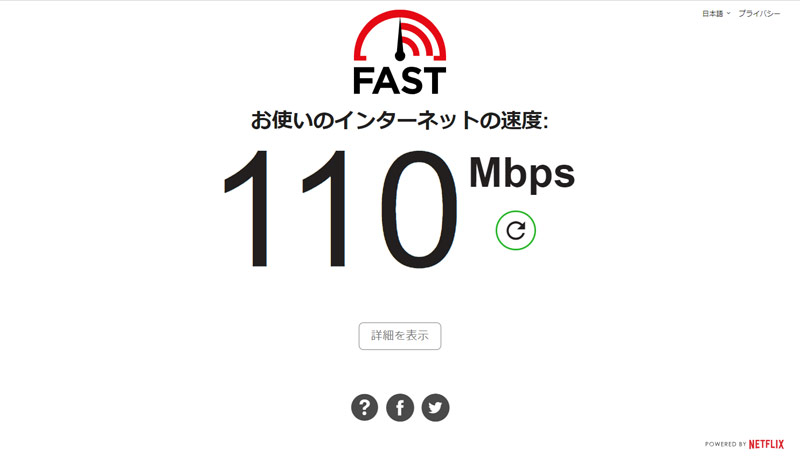
上り速度を確認したい場合は、「詳細を表示」をクリックしましょう。すると上り速度の測定が開始され、数秒で「アップロード」の下に測定結果が表示されます。
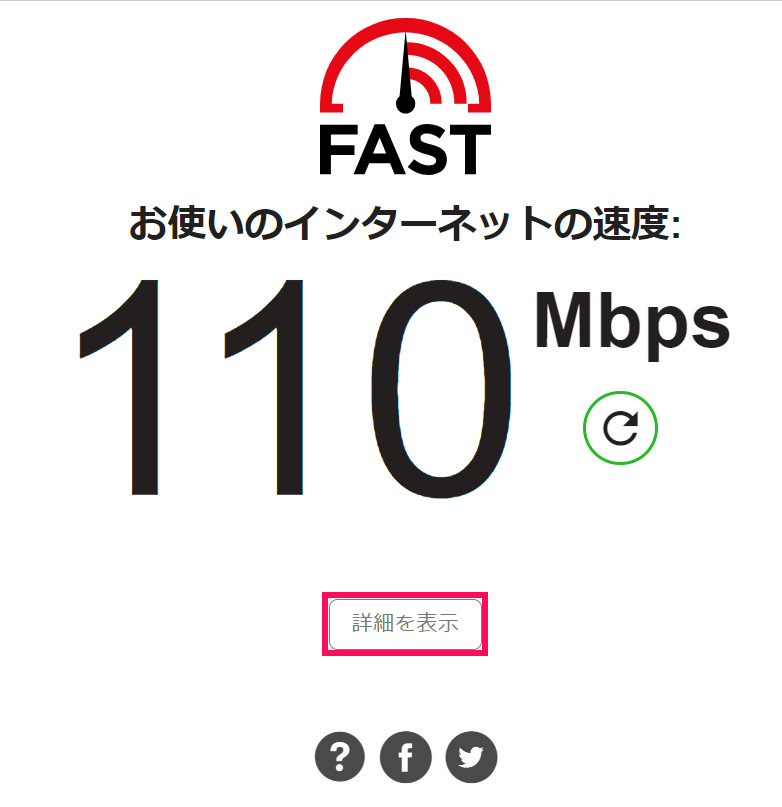
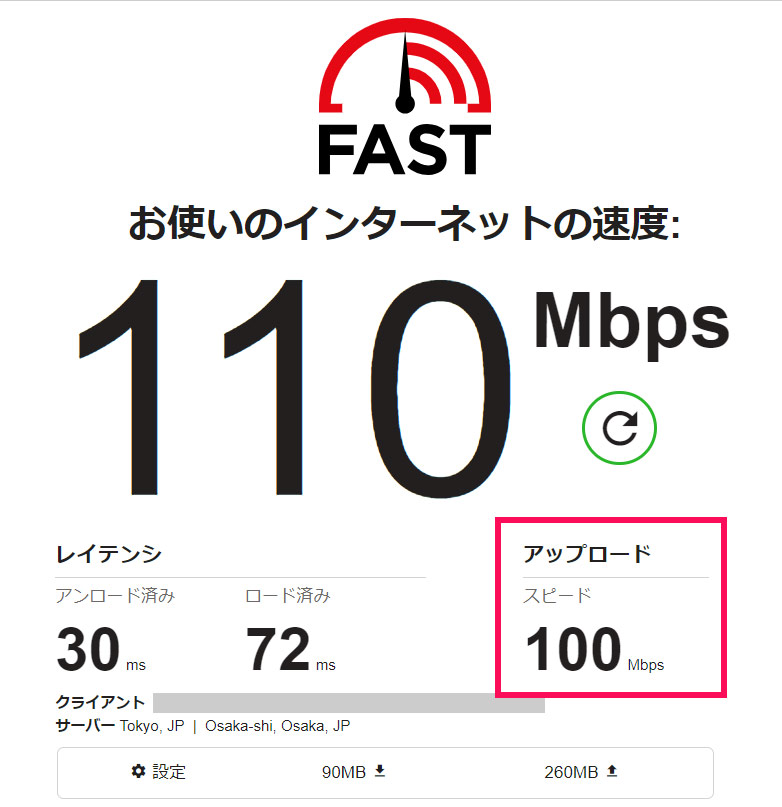
方法3:みんなのネット回線速度を使う
「みんなのネット回線速度(みんそく)」というサイトでは、回線タイプ、契約回線名、プロバイダなどを選択することにより、IPv4とIPv6の平均的なインターネット通信速度を測定できます。
みんそくを使ってインターネット通信速度を測定するには、通信速度の測定(スピードテスト)にアクセスし、回線タイプ、契約回線名、都道府県、市町村、住宅の種類、ネット接続方法などを選択し、「通信速度レポート利用規約・利用規約に同意する」にチェックを付けて「通信速度測定をして、入力内容を投稿する」をクリックします。すると、数十秒~数分で結果が表示されます。
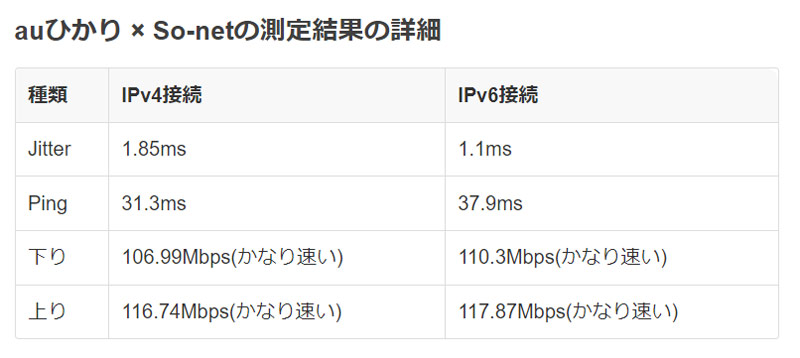

mono
計測結果は投稿されるので、同じ回線を使っているほかの人のインターネット通信速度などもチェックできます。
パソコンのインターネット通信速度を速くする方法
通信速度を確認した結果、平均より極端に遅い場合、以下のような方法により改善する可能性があります。
- ルーターを再起動する
- ルーターの設置場所を変更する
- IPv6で接続する
- 周波数帯を変更する
- DNSサーバーを変更する など
詳しくは以下の記事で解説していますので、そちらを参考にしてみてください。
まとめ
今回は、パソコンのインターネット通信速度を確認する方法をご紹介しました。
リアルタイムの通信速度を確認したいときはタスクマネージャーを、平均的な通信速度を確認したいときは「Fast.com」や「みんなのネット回線速度」などの速度測定ツールを利用しましょう。いずれも無料で利用できます。
速度が平均より極端に遅い場合は、原因に合った対処法をとりましょう。そうすることで改善が見込めます。